เชื่อว่าหลายๆ คนที่อัพเกรด iOS 7 จะต้องพบปัญหาแบตเตอรี่หมดไวอย่างแน่นอน เนื่องจาก iOS 7 นั้น ถูกเพิ่มลูกเล่น (เอฟเฟก) ที่เยอะขึ้นมาก อาทิการแบ่งชั้น (layer) ของหน้าจอ ทำให้เราเห็นแอปโยกไปมาได้ และลูกเล่นอีกมากมาย วันนี้ผมก็มาขอแนะนำวิธีการตั้งค่าให้ประหยัดแบตมากที่สุดครับ!
1. รีเซ็ตค่าทั้งหมดให้เหมือนแกะกล่อง (อ่านก่อนทำ)
เชื่อว่าเกิน 90% อัพเดท iOS 7 ผ่าน Software Update หรือ Over The Air อย่างแน่นอน ดังนั้น ค่าต่างๆ จะยังคงมาจาก iOS รุ่นเก่า จะทำให้การทำงานนั้นไม่สมบูรณ์หรือเข้าที่นัก การ Reset All Setting จะทำให้การตั้งค่าทั้งหมด คืนค่าไปเป็นของ iOS 7 ทำให้ระบบทำงานได้เสถียรมากยิ่งขึ้นครับ
การทำ reset all settings เราจะต้องตั้งค่าใหม่ทั้งหมดอีกครั้ง สำหรับใครอัพเดทแบบ Restore แล้ว Set as new iPhone ข้ามข้อนี้ไปได้เลยครับ เพราะค่าต่างๆ จะเป็นของ iOS 7 อยู่แล้ว
สามารถรีเซ็ตค่าได้ที่ Settings >> General >> Reset >> Reset All Settings
ปล. อย่าเผลอไปกด Erase all content and settings ไม่เช่นนั้นข้อมูลของคุณจะหายไปหมด!
2. ปิดการปรับแสงอัตโนมัติ
การปรับแสงอัตโนมัติหรือ Auto Brightness เป็นระบบที่จะปรับความสว่างหน้าจอโดยอัตโนมัติ โดยวัดแสงจากเซ็นเซอร์ของ iPhone นั่นหมายความว่า ระบบของตัวเครื่องจะทำงานตลอดเวลา ทำให้ต้องใช้แบตเตอรี่ที่มากขึ้น ถ้าเป็นไปได้ ให้เราปรับเองจะดีกว่าครับ
เราสามารถปิดการปรับแสงอัตโนมัติได้ที่ Settings >> Wallpapers & Brightness
3. ปิดการโหลดข้อมูลอัตโนมัติของแอปที่กำลังทำงานอยู่
แอปที่กำลังทำงานอยู่ หรือ background app ใน iOS 7 จะมีการตั้งค่าที่ให้ iPhone iPod หรือ iPad โหลดข้อมูลของแอปเหล่านั้นแบบอัตโนมัติโดยที่คุณไม่ต้องไปออกคำสั่ง ดังนั้น ระบบจะจะต้องทำงานตลอดเวลาเพื่อโหลดข้อมูลใหม่ๆ อย่างสม่ำเสมอ หากการใช้ชีวิตประจำวันไม่จำเป็นต้องโหลดข้อมูลตลอดเวลา แนะนำให้เลือกเปิดเฉพาะแอปที่ใช้งานจริงๆ
เราสามารถปิดการโหลดข้อมูลอัตโนมัติได้ที่ Settings >> General >> Background App Refresh
 4. ปิดการค้นหาตำแหน่ง (Location Service)
4. ปิดการค้นหาตำแหน่ง (Location Service)
อย่างที่ทราบกันอยู่แล้วว่าการเปิดการค้นหาตำแหน่งจะใช้แบตเตอรี่ค่อนข้างมาก เพราะนอกจากใช้ระบบ GPS ในตัวเครื่องแล้ว ยังต้องใช้อินเทอร์เน็ตมนการแสดงผลออกที่หน้าจอด้วย นอกจากนี้ ยังมีระบบการค้นหาตำแหน่งที่ถูกซ่อนไว้ด้วย (หลายท่านอาจจะทราบแล้ว) เลือกเปิดใช้เท่าที่จำเป็นครับ
ปิดการค้นหาตำแหน่งได้ที่ Settings >> Privacy >> Locations Services (แอป )>> System Services (ระบบ)
5. ลดเอฟเฟคที่หน้าจอ เพิ่มความชัดเจนให้มากขึ้น
การเพิ่ม Contrast ให้กับ UI ของ iOS 7 จะช่วยลดเอฟเฟ็กพวกแสงสะท้อนสวยๆ ลงแต่ไม่ได้มีผลทำให้ความสวยงามหรือว่าหน้าตาของ iOS 7 เปลี่ยนไป ผลคือมันไปลดภาระไม่ได้หน่วยประมวลผลทำงานมากขึ้นนั่นเอง
เปิดการตั้งค่านี้ได้ที่ Settings>> General>> Accessibility>> Increase Contrast


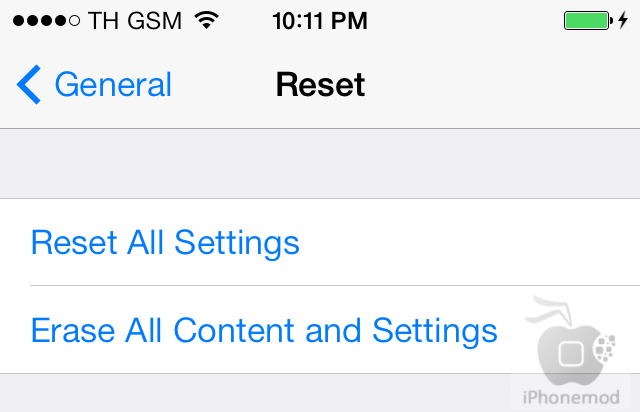
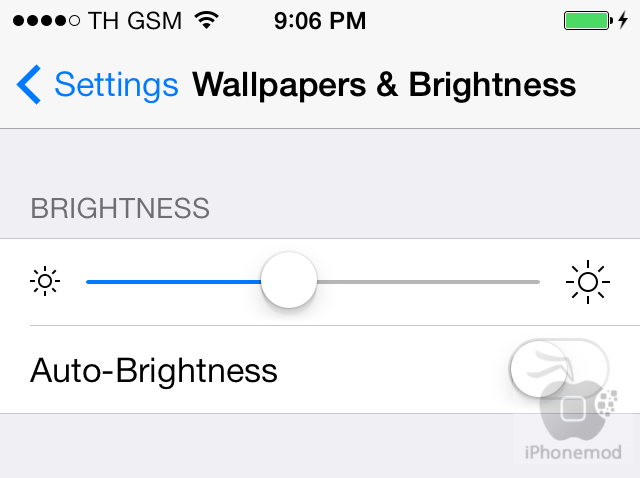
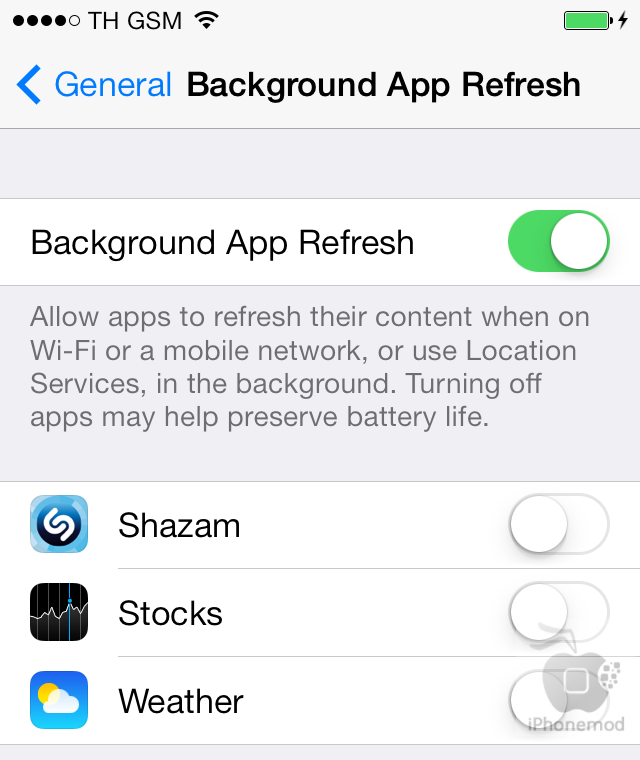
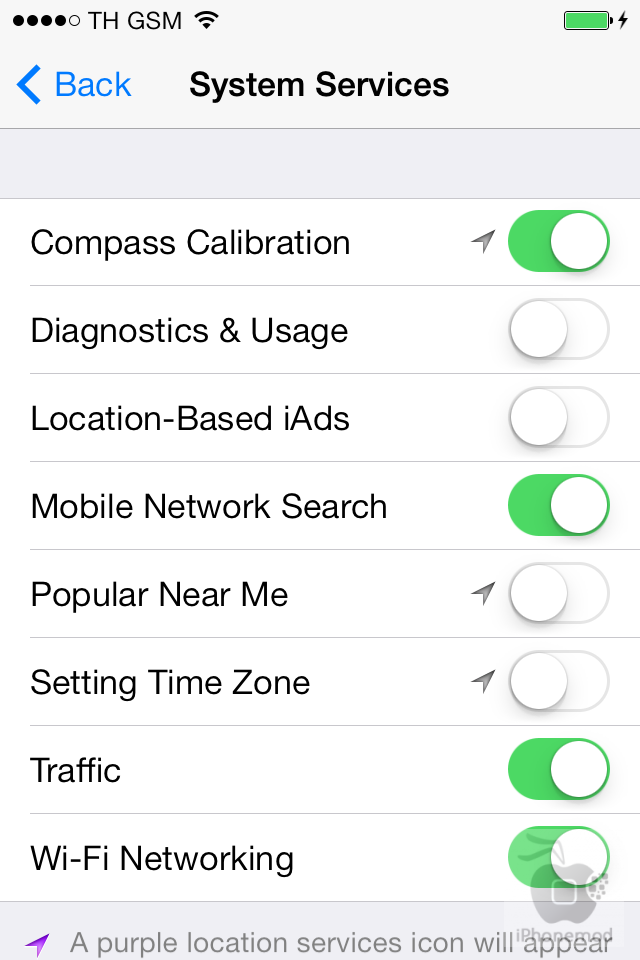
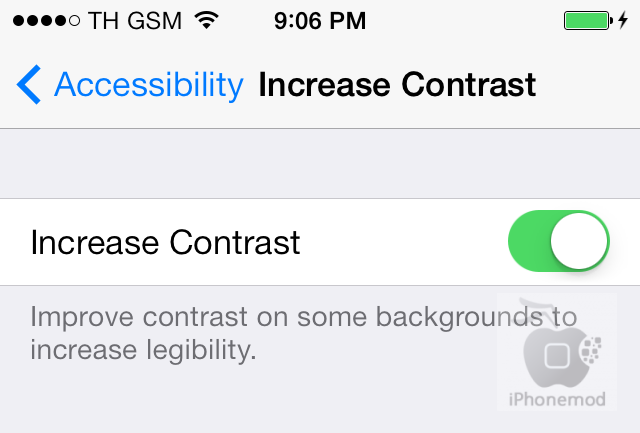
หาย